Cómo seleccionar la función Encontrar en Excel
Vamos a seleccionar esta función desde la barra de herramientas > pestaña fórmulas > funciones de texto > ENCONTRAR

más del Seminario del Profesor

Qué hace la función ENCONTRAR en Microsoft Excel
Si te preguntas para qué sirve la función encontrar, te diré que esta función de texto, nos va a devolver la posición inicial de una cadena de texto, es decir, un carácter (letra, número o signo de puntuación) o varios (una palabra o frase o varios valores), dentro de otra cadena de texto. Es decir, esta función responde a cómo encontrar una palabra dentro de un texto en Excel, sabiendo que distingue entre mayúsculas y minúsculas. Este último detalle es importante, al igual que no podremos utilizar caracteres comodín. Vamos a ver todo con un ejemplo.
Sintaxis y parámetros de la función =encontrar()
La sintaxis de esta fórmula es la siguiente =encontrar(texto buscado, dentro del texto, [posición inicial]).
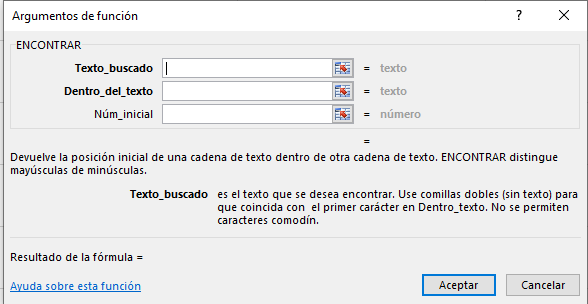
Es decir, vamos a tener que indicarle a Excel los parámetros texto_buscado y dentro_del_texto obligatoriamente, y la posición_inicial será opcional, puesto que si no indicamos ningún valor, Excel empezará a contar desde la posición número 1.

más del Seminario del Profesor
Ejemplo de la función =Encontrar()
En el siguiente ejemplo vamos a encontrarnos con una matrícula de vehículo (4605-ABS) en la celda A1.
Nos vamos a preguntar cómo encontrar un carácter: el cero por ejemplo. Es decir, queremos encontrar la posición en la que se encuentra el número cero (0).
Para ello, escribiremos la función y escribimos los parámetros 0 y seleccionaríamos la celda de la matrícula, quedando la fórmula de la siguiente manera: =encontrar(0;A1)
Al no especificar el parámetro número inicial, el Excel entiende que tiene que empezar a buscar el cero desde la posición número uno, por lo que la función encontrar en Excel nos va a devolver un 3.
Así sabemos que el 0 se encuentra en la posición tercera de la matrícula.
Cómo veis muy fácil.

más del Seminario del Profesor
Más EJEMPLOS de la función encontrar en Excel
Imagínate que tienes el nombre de una persona en la celda A1: Amanda Artiaga.
A partir de ahí vamos a buscar el carácter “A”, es decir, la letra A mayúscula, que como hemos dicho anteriormente, es importante este detalle, ya que esta función sí que hace distinción entre mayúsculas y minúsculas.
Si escribimos la función =encontrar(“A”;a1) nos va a devolver como resultado la posición número 1, porque esa es la posición de la primera A mayúscula.
Si ahora queremos encontrar la primera “a” minúscula, escribiremos la fórmula: =encontrar(“a”;a1) por lo que nos devolverá la posición 3, lugar en el que se encuentra la primera “a” minúscula. Se sigue?
Si en el siguiente caso, escribiésemos lo siguiente: =encontrar(“A”;a1;3) significa que estamos buscando una “A” mayúscula a partir de la tercera posición, por lo que la función encontrar en Excel nos devolverá un 8, que es lugar que ocupa esa segunda “A” mayúscula (nota: el espacio es un carácter).
Si quieres ver más ejemplos, como siempre te digo, en la ayuda de Excel de Microsoft puedes encontrar este y otros ejemplos que te pueden ayudar a entender un poco mejor esta fórmula y te dejo por aquí un ejemplo en video tutorial donde utilizo varias funciones de texto para extraer información de las celdas.
Espero que te haya servido este tutorial de la función encontrar en Excel.
Como siempre te digo, 👇SUSCRÍBETE a mi canal y comenta en los vídeos tus dudas.

más del Seminario del Profesor
Nos vemos en el siguiente post
Chao chao